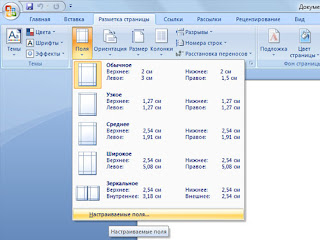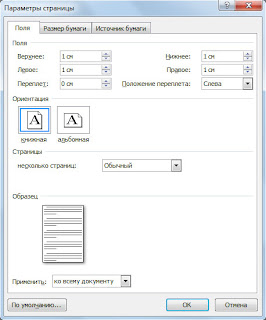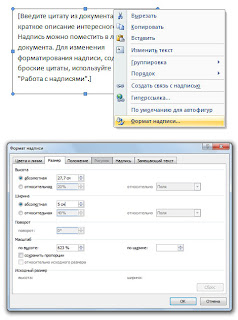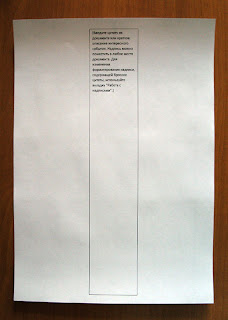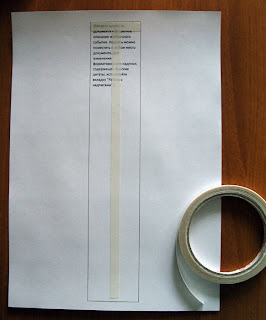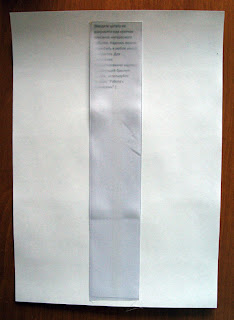-Метки
-Цитатник
Всё сама. Самоучитель по вязанию на спицах https://www.liveinternet.ru/users/merlettka/rubric/350...
ШИКАРНЫЕ ВИДЕО-УРОКИ ПО ADOBE PHOTOSHOP CS5! - (0)ШИКАРНЫЕ ВИДЕО-УРОКИ ПО Adobe Photoshop CS5! ПАМЯТКА НАЧИНАЮЩИМ ФОТОШОППЕРАМ ...
Горные пейзажи. - (0)Горные пейзажи.Фотограф Erwin Buske(США) https://i1.wampi.ru/2018/12/04/3e396f6430ce0463f54032...
Шпаргалки по алгебре и геометрии - (0)Шпаргалки по алгебре и геометрии 1. 2. 3. 4. 5. ...
Алгебра и начало анализа в таблицах и схемах - (0)Алгебра и начала анализа в таблицах и схемах 1. 2. ...
-Рубрики
- аппликация (27)
- БИСЕР (1507)
- техника плетения (20)
- бисерные цветы (5)
- браслет (106)
- вышивка бисером (3)
- Журнал по бисеру (11)
- колье,ожерелье,украшение (239)
- Кольцо (13)
- комплект,набор (23)
- Кулон,подвеска (38)
- разное (158)
- Серьги (33)
- Цветы (4)
- БУМАГА (430)
- скрапбукинг (34)
- Вырезалки-вытыканки (39)
- гофра (7)
- из бумаги (128)
- картон (40)
- квиллинг (19)
- ОРИГАМИ (23)
- пергамано (1)
- Филигрань. (3)
- ВЫШИВКА (146)
- схемы (43)
- ВЯЗАНИЕ (1581)
- блуза (31)
- ВЯЗАНИЕ НА ВИЛКЕ (4)
- вязание на машинке (1)
- детское вязание (132)
- журнал по вязанию (39)
- кардиган,пальто (94)
- крючок (112)
- модели для полных (25)
- мужское вязание (48)
- носки,тапочки,пинетки (24)
- платье (87)
- платье,юбка (93)
- пуловеры - джемпера (277)
- разное+сумки (63)
- свитера (61)
- техника вязания и советы (134)
- топы , жилет и жакеты ,болеро, туника (293)
- шляпки ,береты и шарфы (шали) (82)
- ДЕКУПАЖ + ВИНТАЖ (63)
- ДЕТИ (635)
- Болезни у детей (7)
- Всё для школы и дет . сада (192)
- прописи и разукрашки (34)
- рисунки (117)
- Учимся рисовать (48)
- ЗДОРОВЬЕ И КРАСОТА (185)
- здоровье (11)
- красота (8)
- диета (5)
- гимнастика (1)
- маска (3)
- ПРИЧЁСКИ (19)
- идеи для дома (212)
- одежда для окон (5)
- клипарт (47)
- компьютер и программы (69)
- ли-ру-интернет (6)
- КУЛИНАРИЯ--ВЫПЕЧКА (778)
- домашнее спиртное (9)
- блюда в микроволновой печи. (4)
- Болгарская кухня (2)
- Готовим на скорую руку. (7)
- грибы (19)
- Джемы, крем (5)
- дрожжевое тесто (69)
- Еда в ПОСТ (9)
- заготовки на зиму (24)
- мясо (116)
- овощи (42)
- печенье (48)
- пирожки и булочки (105)
- праздничные блюда (20)
- рыба-морепродукты (77)
- салаты (9)
- сладости+ Десерт (90)
- соусы (3)
- Сыр, творог, молоко (11)
- тесто и украшения (72)
- торт (90)
- магия (87)
- музыка (14)
- Новый год (171)
- открытки (74)
- Пасха (71)
- ПОДЕЛКИ (263)
- выпиливание (3)
- из газет (1)
- из ракушек (3)
- из семян (2)
- Изонить (41)
- интересные идеи (45)
- ПЛАСТИКОВАЯ БУТЫЛКА (7)
- Позитив (24)
- полезность (27)
- ПРАВОСЛАВИЕ-МОЛИТВА (94)
- Праздники разные (2)
- разное (94)
- Рождество (14)
- РУКОДЕЛИЕ (373)
- из ткани (5)
- полимерная глина (2)
- кумихимо (2)
- батик (2)
- из фетра (1)
- ганутель (4)
- из ленточек (35)
- канзаши (18)
- капрон (11)
- макраме (2)
- мыловарение (3)
- пэчворк (2)
- роспись (8)
- фриволите - анкарс (7)
- холодный фарфор (2)
- цветы из нажелатининой ткани (7)
- шитьё (56)
- РЫБАЛКА (1)
- Умные мысли, стихи (2)
- ФОТОШОП-ФОНЫ (111)
- Уроки фотосьемки (3)
- фоны-рамки (16)
- фотошоп (46)
- ЦВЕТЫ , САД , ОГОРОД (119)
- цветоводство (15)
- садоводство (11)
- огородство (9)
- Шаблоны,трафареты И СХЕМЫ (312)
- прорись (1)
- шитьё (224)
- Большой размер (7)
- Платья,юбки,сарафаны,блузки (39)
- Шитьё детям (10)
- ЭНЦИКЛОПЕДИЯ (1)
-Музыка
- Cue - Hallo
- Слушали: 13752 Комментарии: 0
- Наше музыкальное сопровождение
- Слушали: 466 Комментарии: 0
- Sam Brown - Stop
- Слушали: 29305 Комментарии: 0
- Джо Коккер
- Слушали: 4212 Комментарии: 0
- ПСАЛТИРЬ
- Слушали: 118 Комментарии: 0
-Поиск по дневнику
-Подписка по e-mail
-Друзья
-Постоянные читатели
-Сообщества
-Статистика
МК Печать на атласных лентах |
Мастер-класс. Печать на атласных лентах.
Автор Loy Iver.

Сначала я хотела познакомить своих читателей с дизайнерской программой Corel Draw и показать, как я печатаю на атласных лентах при помощи неё и лазерного принтера, но потом подумала, что вам это нафиг не надо, да и программа платная, поэтому я подробно покажу то, что хотела, но при помощи Microsoft Word на примере версии 2007.
1. В новом документе выставим поля нашего документа по 1 см с каждой стороны.
Вот такая надпись на листе должна получиться у нас в итоге:
Если с первого раза у вас не сработало, зайдите ещё раз в "Формат надписи" и снова заполните графу "Абсолютная высота" 27,7 см.
4. Распечатайте получившийся документ. У меня получилось вот как:
5. Берём двусторонний тонкий прозрачный скотч и клеим две полоски буквой Т, как показано на фото:
6. По длине рамки (27,7 см) отрезаем кусок ленты. Она имеет обыкновение распускаться и может намотаться на внутренние части принтера, поэтому я её верх прижигаю зажигалкой.
7. Снимаем подложку со двустороннего скотча и приклеиваем ленту на лист, вот так:
Теперь нам нужно подготовить макет для печати, поэтому откладываем листочек с приклеенной лентой и возвращаемся к компьютеру.
Для этого мастер-класса я взяла изображение с блога *The Graphics Fairy*:
Вот таких симпатичных бабочек. Принтер у меня чёрно-белый, следовательно картинку я изначально тоже взяла монохромную.
Кликнув на изображние, вы можете его скачать себе.
8. Удаляем ненужный текст из надписи в нашем документе и вставляем туда предварительно сохранённых на компьютер бабочек:
Картинка вставляется и автоматически уменьшается до размера рамочки надписи.
Далее, чтобы размножить её, нам нужно скопировать наших бабочек, отступить 2-3 строки и вставить (Ctrl+V).
После этого повторить отступ и вставку. В рамке должно получиться 3 картинки.
Как видно, сверху бабочки идут впритык к рамке, а снизу много места. Чтобы выровнять бабочек по центру, снова кликаем на границу надписи, заходим в "Формат надписи" и во вкладке "Надпись" делаем выравнивание по центру:
Не спешим нажимать ОК, а переходим на вкладку "Цвета и линии" и выставляем цвет линий "НЕТ ЦВЕТА"
Жмём ОК. В итоге бабочки у нас выравниваются по центру надписи, исчезают рамочки и перед нами готовый файлик для печати на ленточке.
Вставляем в принтер наш листок с лентой, отправляем на печать и вуаля!
Остался последний и самый кропотливый шаг - снять ленту со скотча. Внимание: НЕ ПЕРЕЛАМЫВАЙТЕ ЛЕНТУ, иначе краска осыплется. Попытаюсь показать наглядно, как я снимаю ленту. Большим и средним пальцем левой руки прочно удерживаем бумагу, чтобы она не выгибалась вслед за лентой.
А пальцами правой руки держим за середину ленты (по тому месту, где идёт скотч) и под таким, как на фото, углом отрываем от листа. Конечно, надо работать двумя руками одновременно, просто пока я показываю положение одной руки, второй фотографирую.
Прошу прощения за непрезентабельный вид моих рук - аллергия на холод.
Скотч остаётся на бумаге и, если вы оторвали аккуратно, то этот лист можно использовать повторно.
Вот такая получилась ленточка размером 50х277 мм.
| Рубрики: | РУКОДЕЛИЕ/из ленточек |
| Комментировать | « Пред. запись — К дневнику — След. запись » | Страницы: [1] [Новые] |